HOW TO
Anwenden einer benutzerdefinierten Sortierung auf die Kategorien in der Kategorieauswahl in ArcGIS Dashboards
Zusammenfassung
Bei Verwendung der Kategorieauswahl in einem Dashboard kann das Kategoriefeld nur nach dem ausgewählten Feld oder nach der Anzahl sortiert werden. Es gibt keine Option, um das ausgewählte Kategoriefeld nach anderen Feldern im Layer zu sortieren. In diesem Artikel wird der Workflow beschrieben, mit dem eine benutzerdefinierte Sortierung auf die Kategorien in der Kategorieauswahl in ArcGIS Dashboards angewendet werden kann.
In diesem Beispiel gibt es zwei Felder in der Layer-Tabelle – "State" und "Population". Das ausgewählte Kategoriefeld ist "State", aber der Abschnitt "Sortieren nach" enthält nur zwei Optionen – "State" und "Count". Es ist nicht möglich, das Feld "State" nach dem Feld "Population" zu sortieren.


Vorgehensweise
Führen Sie die unten beschriebenen Schritte durch, um eine benutzerdefinierte Sortierung in der Kategorieauswahl in ArcGIS Dashboards anzuwenden:
- Klicken Sie in ArcGIS Online auf Inhalt > Eigene Inhalte, und wählen Sie den in ArcGIS Dashboards verwendeten Layer aus.
- Klicken Sie auf der Elementdetailseite des Layers auf die Registerkarte Daten, und fügen Sie unter Verwendung der Ansicht Tabelle oder Felder ein neues ganzzahliges Feld zur Tabelle hinzu. Eine Anleitung hierzu finden Sie unter ArcGIS Online: Hinzufügen eines Feldes. In diesem Beispiel wurde für das neue Feld der Name "Rank" angegeben.

- Fügen Sie auf Basis der Werte des Feldes "Population" Werte in das neue Feld ein. In diesem Beispiel ist das Feld "Rank" entsprechenden den Werten im Feld "Population" in absteigender Reihenfolge mit den Werten "1", "2" und "3" gefüllt.

- Erstellen Sie eine Liste für das Feld "Rank", und beschriften Sie die Werte manuell mit den Werten des Feldes "State".
- Klicken Sie auf der Registerkarte Daten auf Felder. Klicken Sie unter Anzeigenname auf das neue Feld. In diesem Beispiel wurde das Feld "Rank" angegeben. Die Seite des Feldes Rank wird geöffnet.
- Klicken Sie auf der Seite des Feldes Rank auf Liste erstellen.
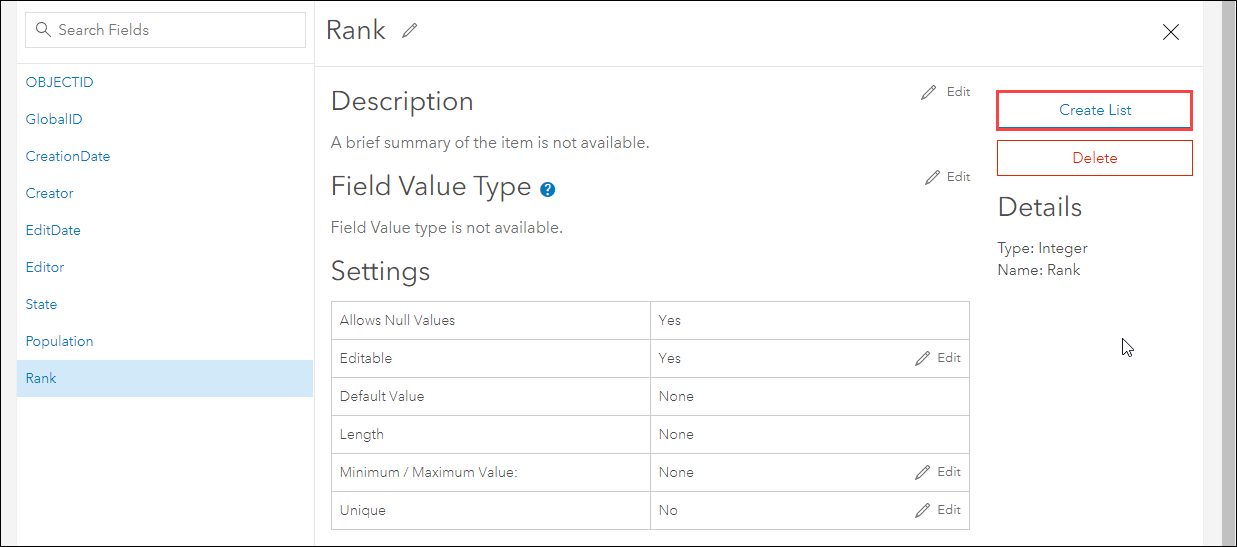
- Fügen Sie im Fenster Werteliste: unter Beschriftung die Namen der Bundesstaaten und unter Code die entsprechenden Werte des Feldes "Rank" hinzu.
- Klicken Sie auf Speichern.
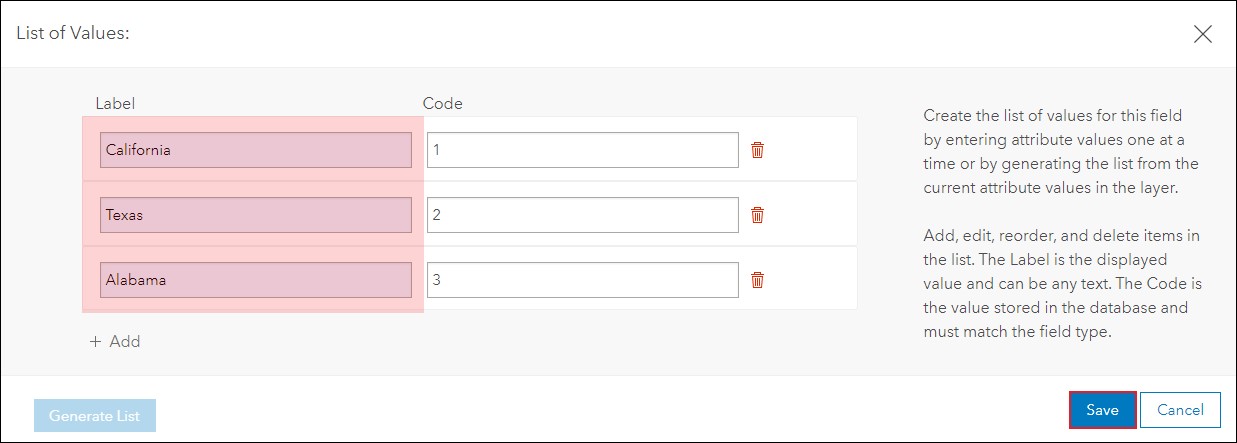
- Öffnen Sie ArcGIS Dashboards im Bearbeitungsmodus, und passen Sie die Kategorieauswahl an.
- Bewegen Sie den Mauszeiger in ArcGIS Dashboards über die Kopfzeile oder den Seitenbereich, und klicken Sie auf das Symbol Kategorieauswahl hinzufügen
 . Die Seite Kategorieauswahl wird geöffnet.
. Die Seite Kategorieauswahl wird geöffnet. - Klicken Sie auf die Registerkarte Auswahl, und wählen Sie im Bereich Auswahloptionen im Abschnitt Kategorien aus die Option Gruppierte Werte aus. Die Seite Layer auswählen wird geöffnet. Klicken Sie unter Layer aus der Karte 'Dashboard_Name': auf den gewünschten Layer.
- Wählen Sie im Bereich Auswahloptionen im Abschnitt Kategoriefeld die Option "Rank" aus der Dropdown-Liste aus.
- Wählen Sie im Abschnitt Sortieren nach die Option "Rank" aus der Dropdown-Liste aus.
- Klicken Sie auf Fertig.
- Bewegen Sie den Mauszeiger in ArcGIS Dashboards über die Kopfzeile oder den Seitenbereich, und klicken Sie auf das Symbol Kategorieauswahl hinzufügen

Artikel-ID: 000023729
Unterstützung durch ArcGIS-Experten anfordern
Beginnen Sie jetzt mit dem Chatten

